Rette: Fejl ved installation af Google Play Store-webbrowserapp
"Download og installer en webbrowser for at se dette indhold." Android-brugere støder på efter åbning af Google Play Butik-appen. Vi vil prøve at løse fejlen i denne artikel.

Android-brugere har begrænset adgang til applikationen efter at have kørt applikationen Google Play Butik og støder på fejlen "Installer og installer en webbrowser for at se dette indhold.". Hvis du står over for et sådant problem, kan du finde en løsning ved at følge forslagene nedenfor.
Hvad er Google Play Butiks webbrowserinstallationsfejl?
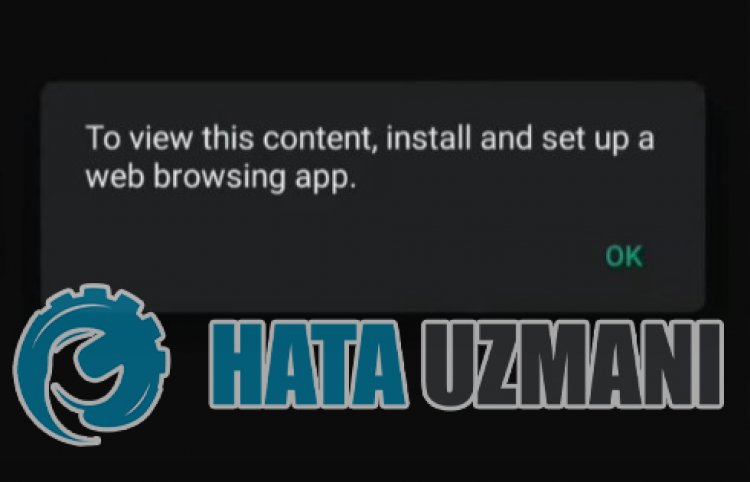
Denne fejl kan opstå på grund af, at enheden ikke er opdateret, eller på grund af forskellige cacheproblemer i Google Play-tjenesten. Selvfølgelig kan vi støde på en sådan fejl ikke kun på grund af dette problem, men også på grund af mange problemer. Til dette vil vi forsøge at løse problemet ved at fortælle dig et par forslag.
Hvordan rettes Google Play Butiks webbrowserappinstallationsfejl?
For at rette denne fejl kan du finde løsningen på problemet ved at følge forslagene nedenfor.
1-) Opdater System Webview Application
Android WebView er en systemkomponent drevet af Chrome, der tillader Android-apps at vise webindhold. Hvis den ikke er opdateret, kan vi støde på forskellige fejl.
- Kør en hvilken som helst browser.
- Lad os nå det første websted ved at skrive "Android System WebView Seneste" på søgeskærmen.
- Så lad os downloade den nyeste version som apk og udføre installationsprocessen.
Efter denne proces skal du genstarte din enhed og prøve at logge på programmet. Hvis Android System WebView er opdateret, eller denne proces ikke blev løst, så lad os gå videre til vores andet forslag.
2-) Ryd Google Play Butiks cache
Skader eller forskellige problemer i den midlertidige cache i Google Play Butik-applikationen kan få os til at støde på sådanne fejl. Til dette kan vi fjerne problemet ved at rydde cachen og dataene i Google Play Butik-applikationen.
- Nå til menuen Indstillinger.
- Klik på "Applikationer" i rullemenuen.
- Efter denne proces skal du vælge "Google Play Butik"-applikationen og klikke på "Lagring".
- Ryd data og cache på skærmen, der åbnes.
Tjek, om problemet fortsætter efter denne proces.
3-) Ryd Google Play Services Cache
Skader eller forskellige problemer i den midlertidige cache i Google Play Service-applikationen kan få os til at støde på sådanne fejl. Til dette kan vi fjerne problemet ved at rydde cachen og dataene i Google Play Butik-applikationen.
- Nå til menuen Indstillinger.
- Klik på "Applikationer" i rullemenuen.
- Efter denne proces skal du vælge "Google Play Services"-applikationen og klikke på "Lagring".
- Ryd data og cache på skærmen, der åbnes.
Tjek, om problemet fortsætter efter denne proces.
4-) Genstart enhed
Det holder også dine data i baggrunden ved at gemme midlertidige cachefiler på din telefon på samme måde. Hvis der opstår et problem med disse midlertidige filer, kan du støde på mange problemer. For at rydde enhedens midlertidige cache er det, vi skal gøre, at genstarte. For at gøre dette kan du genstarte din enhed og kontrollere, om problemet fortsætter.
5-) Opdater enhedsversion
Hvis din enhed ikke er opdateret til den nyeste version, kan du støde på mange problemer. Det er grunden til, at nogle apps vil have, at enheder bruges til at være den nyeste version. Derfor, hvis din enhed ikke har den nyeste version og er åben for nye opdateringer, skal du opgradere din enhed ved at lave en ny opdateringsanmodning. Hvis du vil være åben over for innovationer, anbefaler jeg dig at realisere dette forslag.
Ja, venner, vi har løst vores problem under denne titel. Hvis dit problem fortsætter, kan du spørge om de fejl, du støder på, ved at gå ind på vores FORUM platform, som vi har åbnet.
![Hvordan rettes YouTube-serverfejlen [400]?](https://www.hatauzmani.com/uploads/images/202403/image_380x226_65f1745c66570.jpg)































